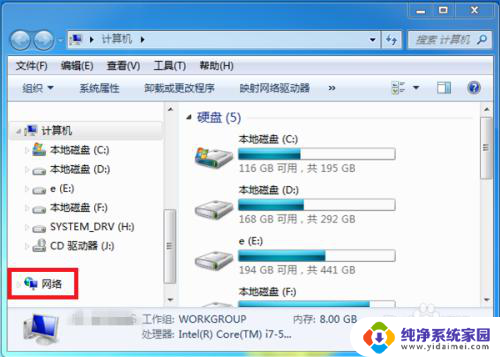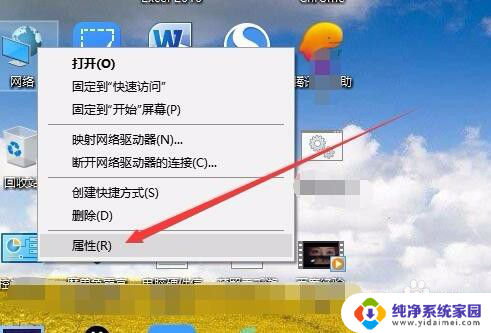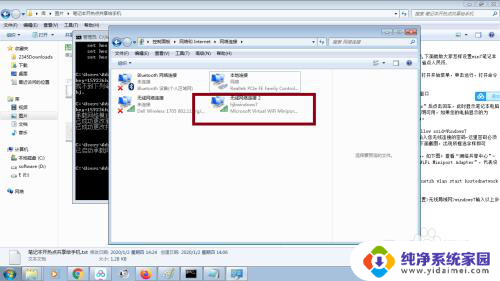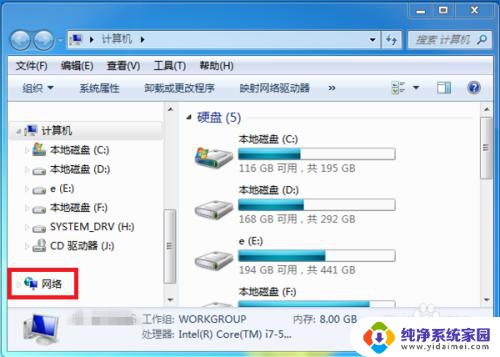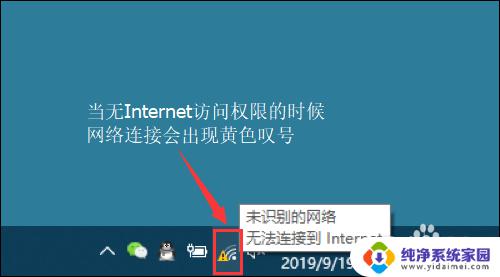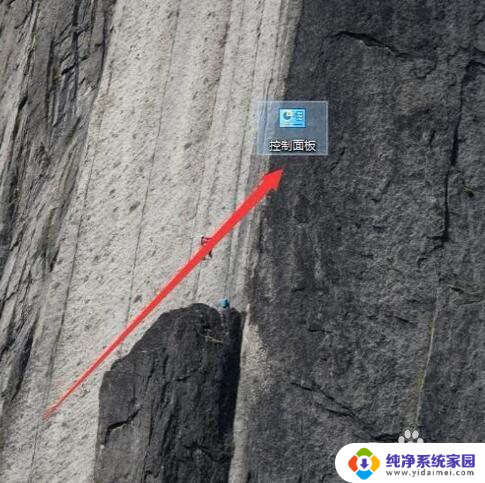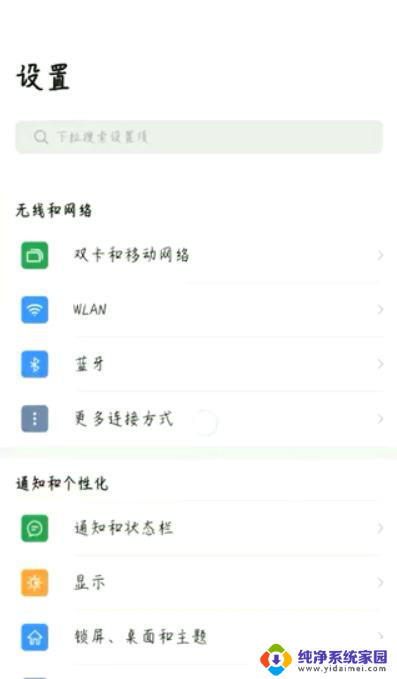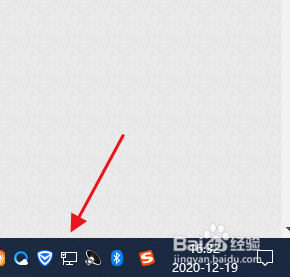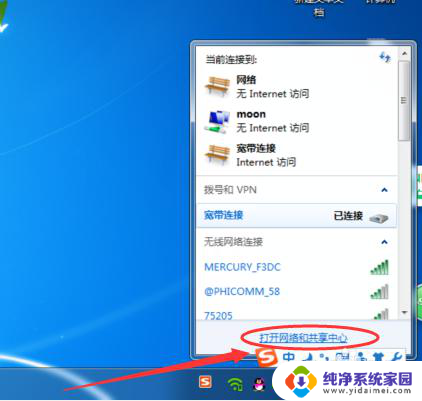电脑的热点手机连接上却无法上网 笔记本设置热点手机连接无法访问互联网的解决方法
电脑的热点手机连接上却无法上网,在现代社会中电脑和手机已成为人们生活中不可或缺的工具,有时我们会遇到一些令人困扰的问题,比如电脑连接上热点手机却无法上网,或者笔记本设置了热点后手机连接却无法访问互联网。这些问题不仅影响了我们的工作和娱乐,还给我们带来了不必要的麻烦。针对这些问题,我们需要寻找合适的解决方法,以确保我们能够畅通无阻地使用互联网。
具体步骤:
1.手机打不开网页,这时我们检查手机端:显示无线网已经连接;检查电脑端发现热点并没有被禁用-处于开启状态。
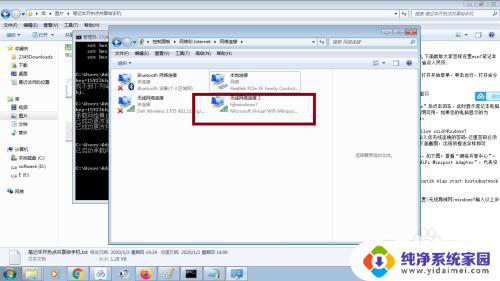
2.打开网络共享中心>更改适配器设置,找到本地连接(您的宽带的名称)。右击打开下拉面板单击属性打开属性对话框。
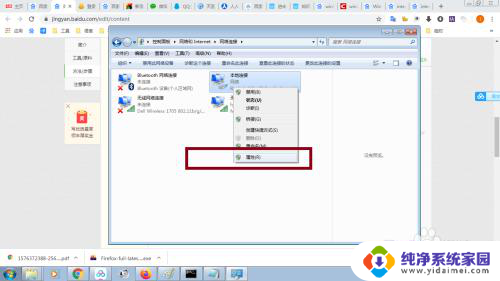
3.在打开的本地连接对话框中切换到“共享”选项,在下方的家庭网络连接的下拉列表中选择“无线网络连接2”。
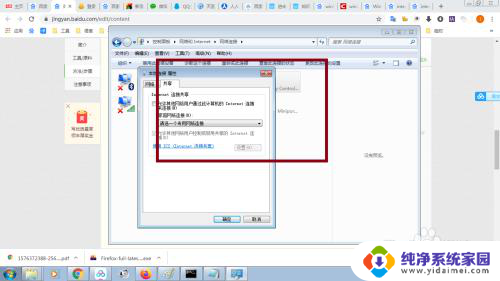
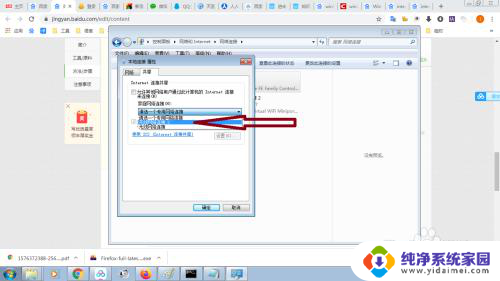
4.将“允许其他网络用户通过此计算机的internet连接来连接”前方的复选框打上“对勾”,点击确定保存设置。
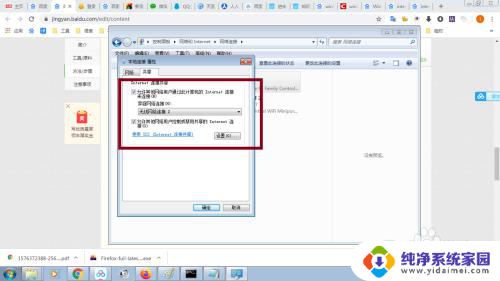
5.通常来说,笔记本会出现如下图弹窗“internet连接共享访问被启用时出现了一个错误”这是因为windows系统为了用户安全设置的防火墙默认禁止分享网络
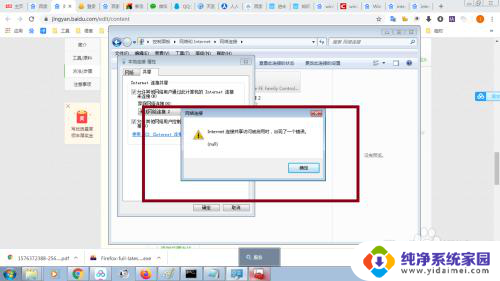
6.使用快捷键“win+R”,输入“services msc”,点击确定打开本地服务面板
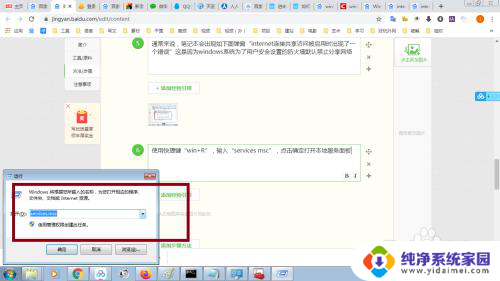
7.下拉面板找到“windows firewall(即电脑防火墙)”,在手动打开模式下。右击点击启动,然后2、3、4、5步骤设置共享网络,此时手机即可正常浏览网页.
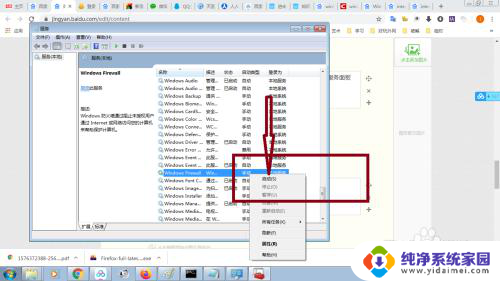
以上就是电脑的热点手机连接上却无法上网的全部内容,如果你也遇到了相同的问题,可以参照以上方法来解决,希望对大家有所帮助。